LINKSHIPトラブル解決Q&A
トラブル解決Q&A
LINKSHIP使用時のトラブルについてお答えします。
Q.LINKSHIP基本ソフト、設定情報ファイルをインストールしたが、COMポートが認識できず、通信ができない。
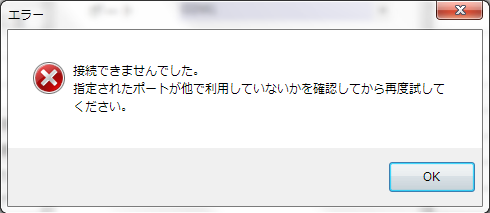
A.
COMポートが認識できていない場合、計測器とPCをUSBケーブルで接続した状態で以下を確認します。
1.スタートメニュー→コントロールパネル→ハードウェアとサウンドの順でクリックし、デバイスマネージャーを開きます。
デバイスマネージャーの「ユニバーサルシリアルバスコントローラー」に「USB Seral Converter」が表示されているか確認します。
※「USB Seral Converter」が表示されていない場合、ドライバがインストールされていません。3.に進み、デバイスドライバのインストールを行ってください。
「USB Seral Converter」が表示されておりましたら、ダブルクリックでプロパティを開きます。
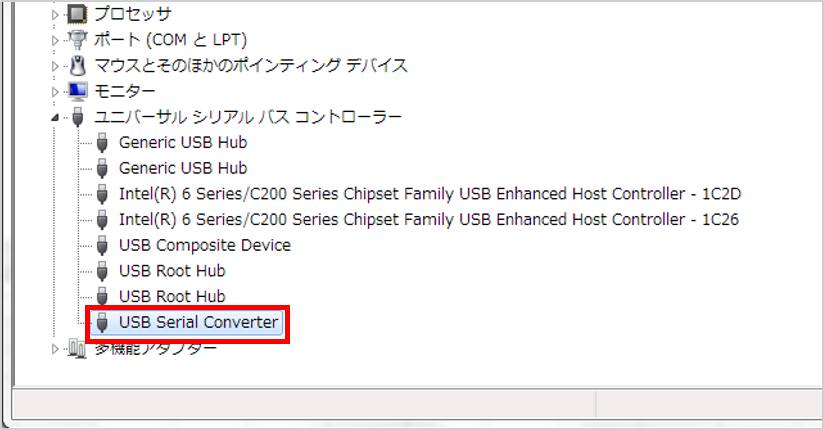
「詳細設定」タブをクリックし、「VCPをロードする」にチェックを入れ、OKを押します。
一度、計測器と接続しているUSBケーブルを抜き差しします。
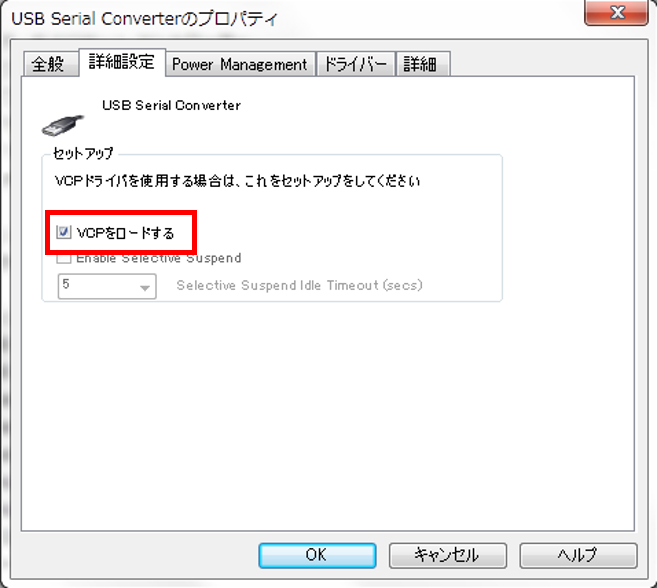
2.デバイスマネージャーを開きます。「ポート(COM と LPT)」をクリックし、「USB Serial Port (COMX)」(※Xはお使いのパソコンによって異なります)が
表示されていれば、COMポートは認識されています。
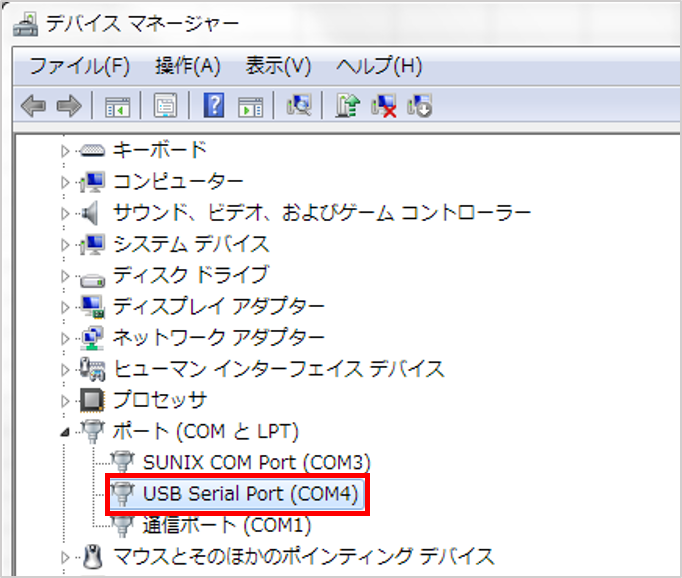
3.計測器とPCをUSBケーブルで接続した際に自動でドライバのインストールが始まらない場合は、手動でインストールが必要です。
FTDI社(Future Technology Devices International Ltd.)のホームページより、ご使用のOSに適したバージョンのUSB仮想ポートドライバ(VCP:Virtual Com Port Driver)を
ダウンロードし、インストールしてください。
FTDI社ホームページ:http://www.ftdichip.com/Drivers/VCP.htm
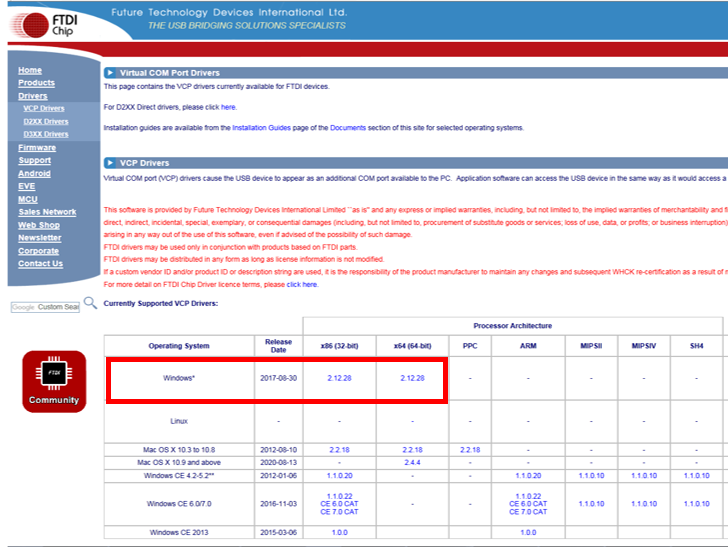
4.デバイスマネージャーの「ほかのデバイス」より「FT230X Basic UART」を右クリックし、「ドライバーソフトウェアの更新」をクリックします。
「コンピュータを参照してドライバーソフトウェアを検索します」をクリックします。
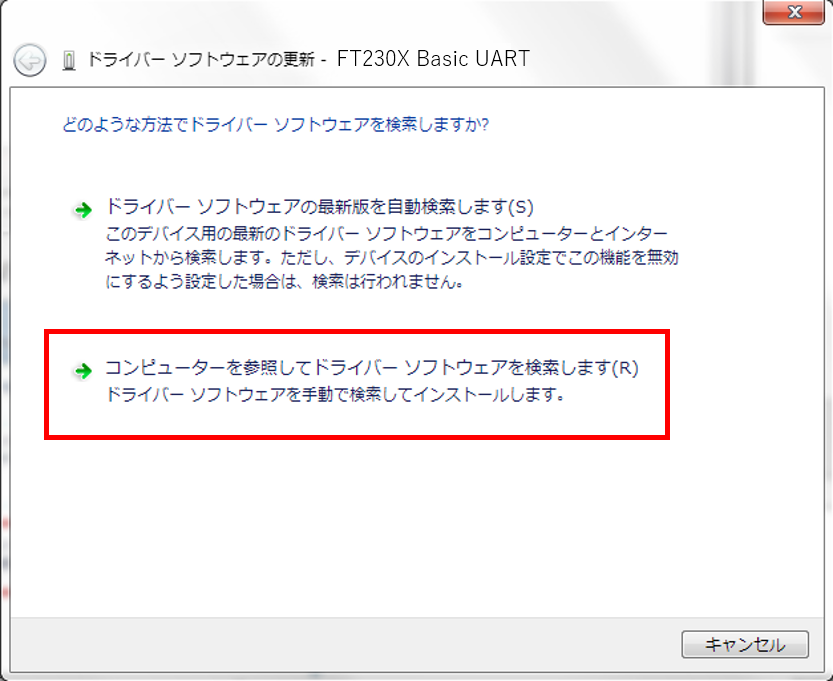
FTDI社よりインストールしたドライバのファイルの場所を指定し、「次へ」クリックします。
インストール終了の画面が表示されたら「閉じる」を押します。
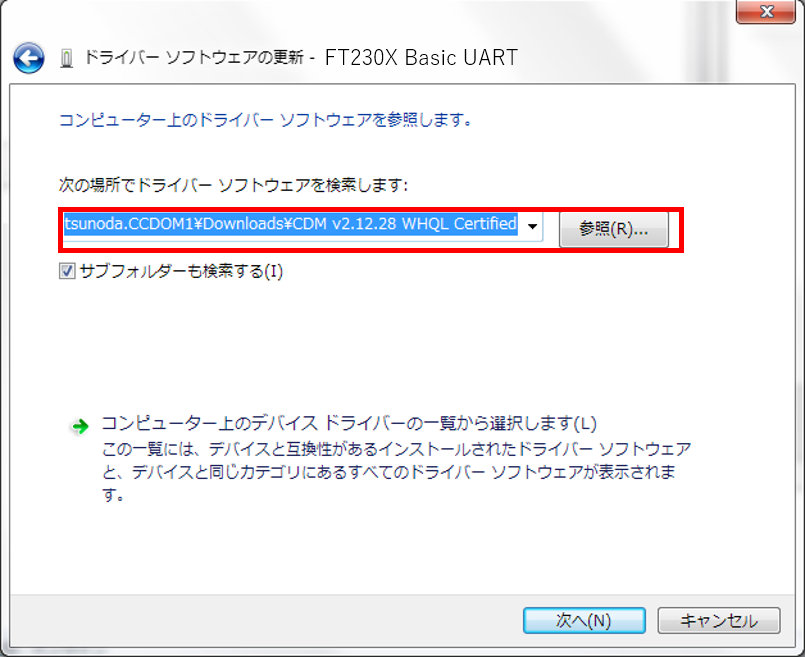
5.一度USBケーブルを抜き差しします。デバイスマネージャーの「ユニバーサルシリアルバスコントローラー」に、「USB Serial Converter」が追加され、
「ほかのデバイス」の「FT230X Basic UART」が「USB Serial Port」に変化しています。
「USB Serial Port」を右クリックし、4.と同様にドライバーソフトウェアの更新を行います。
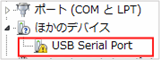
6.デバイスマネージャーの「ポート(COM と LPT)」に「USB Serial Port (COMX)」が表示されていれば完了です。
ご覧いただきありがとうございました。
トラブルが解決しない場合は、お問合せフォームまたは、TEL:03-3382-1410 までお問合せください。